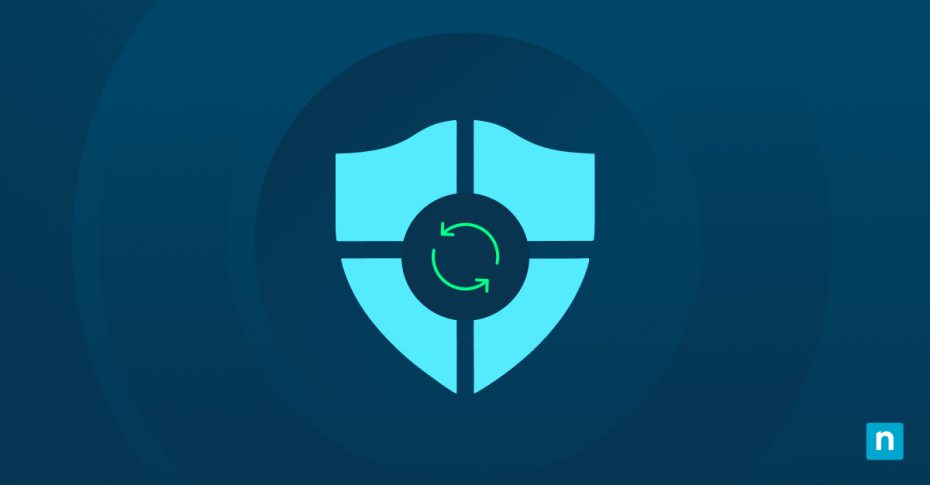Dans cet article, vous apprendrez comment réinitialiser efficacement les paramètres du pare-feu. Le pare-feu Windows Defender a considérablement évolué depuis son introduction dans Windows XP. Ce qui n’était au départ qu’un simple filtre de paquets s’est transformé en un outil de sécurité robuste qui protège votre système contre les menaces du réseau. Cependant, comme tout système complexe, les paramètres du pare-feu peuvent parfois être mal configurés ou corrompus, ce qui nécessite une réinitialisation pour en rétablir le bon fonctionnement.
Comprendre les paramètres du pare-feu Windows Defender
Le pare-feu Windows Defender fonctionne grâce à un système complexe de règles, de politiques et de configurations qui contrôlent le trafic réseau en provenance et à destination de votre ordinateur. Ces paramètres déterminent quelles applications peuvent communiquer sur votre réseau, quels types de connexions sont autorisés et comment les différents profils de réseau se comportent.
Les paramètres de votre pare-feu comprennent trois éléments principaux qui travaillent ensemble pour protéger votre système :
- Paramètres du profil de domaine : ils contrôlent le comportement de votre pare-feu lorsqu’il est connecté à un réseau d’entreprise, en s’alignant généralement sur les politiques de sécurité de votre entreprise.
- Paramètres du profil privé : ils gèrent les connexions sur les réseaux de confiance comme votre domicile ou votre petite entreprise, ce qui permet une plus grande flexibilité pour le partage de fichiers et la découverte d’appareils.
- Paramètres du profil public : ces paramètres offrent le niveau de sécurité le plus strict en bloquant la plupart des connexions entrantes et en limitant les fonctions de découverte du réseau.
Besoin d’aide pour commencer avec le pare-feu Windows?
Lisez notre guide sur comment effectuer une configuration complète du pare-feu.
Quand réinitialiser les paramètres du pare-feu dans Windows Defender
Savoir quand réinitialiser le pare-feu Windows Defender permet d’éviter les dépannages inutiles et de maintenir une sécurité optimale du système. La réinitialisation des paramètres du pare-feu ne doit pas être la première mesure à prendre, mais elle peut être la meilleure solution lorsque les autres solutions ne fonctionnent pas.
Problèmes courants de pare-feu
De nombreux problèmes de pare-feu commencent par des signes subtils qui deviennent de plus en plus évidents avec le temps. Vous pouvez remarquer que des applications demandent de manière répétée l’accès au réseau alors qu’elles disposent des autorisations nécessaires ou que des services réseau qui fonctionnaient auparavant cessent soudainement de fonctionner. Ces perturbations indiquent souvent des problèmes de configuration sous-jacents qu’une réinitialisation peut résoudre.
Les déclencheurs les plus courants d’une réinitialisation du pare-feu sont les suivants :
- Les messages d’erreur indiquent que les règles ou les stratégies du pare-feu sont corrompues.
- Les conflits de stratégie du système empêchent le bon fonctionnement du pare-feu.
- Les conflits de règles multiples créent des problèmes d’accès.
Signes de compromission de la sécurité
Lorsque des problèmes de sécurité surviennent, ils se manifestent souvent par un comportement inhabituel du pare-feu. Vous pourriez constater des changements inattendus dans les règles de votre pare-feu ou des applications qui accèdent au réseau sans votre autorisation. Les journaux de sécurité fournissent des informations précieuses, montrant souvent des schémas de connexion inhabituels ou des tentatives d’accès qui suggèrent une compromission potentielle.
Problèmes de connectivité réseau
Les problèmes de connectivité réseau découlent souvent d’une mauvaise configuration du pare-feu. Les paramètres de votre pare-feu peuvent nécessiter une réinitialisation lorsque plusieurs applications perdent simultanément l’accès à internet ou que les fonctions de découverte du réseau cessent de fonctionner correctement sur les réseaux de confiance. Une réinitialisation peut également résoudre les conflits de règles de pare-feu, qui peuvent entraîner des problèmes de connectivité VPN même si les informations d’identification sont correctes.
Indicateurs d’impact sur les performances
Les performances du système peuvent être affectées par des configurations de pare-feu problématiques. Soyez attentifs à ces signes révélateurs :
- Des ralentissements du système se produisent lorsque des applications tentent d’accéder au réseau.
- L’établissement des connexions réseau prend plus de temps que d’habitude.
- Le moniteur de ressources indique des schémas de trafic réseau inhabituels.
Avant de procéder à une réinitialisation, documentez les règles et les paramètres de votre pare-feu fonctionnel actuel. Cette préparation vous permet de restaurer rapidement les configurations nécessaires après le processus de réinitialisation.
Méthodes pour restaurer les paramètres du pare-feu Windows Defender
La restauration des paramètres du pare-feu Windows Defender peut s’effectuer selon plusieurs méthodes, chacune adaptée à des niveaux de compétence et à des besoins différents.
Utiliser le Centre de sécurité Windows
La centre de sécurité Windows est la méthode la plus simple pour réinitialiser votre pare-feu. Cette interface graphique vous guide pas à pas dans le processus de restauration à l’aide d’instructions visuelles claires. Ouvrez Sécurité Windows, sélectionnez « Pare-feu et protection du réseau » et recherchez les options de restauration sous Paramètres avancés. Cette méthode convient parfaitement aux utilisateurs qui préfèrent une approche visuelle de la gestion du système.
Solutions en ligne de commande
L’invite de commande et PowerShell offrent tous deux des méthodes puissantes pour réinitialiser les paramètres de votre pare-feu :
- Invite de commande : « netsh advfirewall reset. »
- PowerShell : « Set-NetFirewallProfile -DefaultInboundAction Block -DefaultOutboundAction Allow -NotifyOnListen True -AllowUnicast True ».
Ces approches en ligne de commande offrent les avantages suivants :
- Réinitialiser les paramètres du pare-feu sans naviguer dans les menus.
- Exécuter des réinitialisations à l’aide d’outils d’administration à distance.
- Inclure les commandes de réinitialisation dans les scripts de dépannage.
Options de réinitialisation de la stratégie de groupe
Les outils de stratégie de groupe permettent un contrôle au niveau de l’entreprise sur les réinitialisations de pare-feu, ce qui est particulièrement utile dans les environnements d’entreprise. L’éditeur de stratégie de groupe vous permet d’effectuer les actions suivantes :
- Appliquer des configurations de pare-feu standardisées sur plusieurs systèmes.
- Réinitialiser certains composants du pare-feu tout en préservant les autres.
- Programmer des réinitialisations automatiques pendant les fenêtres de maintenance.
La méthode de la stratégie de groupe est particulièrement efficace pour les administrateurs système qui gèrent plusieurs postes de travail ou serveurs nécessitant des configurations de pare-feu cohérentes.
Pas à pas : Comment réinitialiser mon pare-feu sous Windows
Le moyen le plus rapide de réinitialiser votre pare-feu Windows Defender est de rétablir tous les paramètres par défaut via Sécurité Windows. Suivez ces étapes précises :
- Ouvrez le menu Démarrer et entrez « Sécurité Windows »
- Cliquez sur « Pare-feu et protection du réseau »
- Sélectionnez « Paramètres avancés »
- Cliquez sur « Plus d’options » dans le panneau de gauche.
- Choisissez « Restaurer les valeurs par défaut »
- Confirmez la réinitialisation en cliquant sur « Oui »
Pour les administrateurs réseau ou les utilisateurs avancés qui préfèrent l’automatisation, une commande unique permet d’obtenir le même résultat :
- Invite de commande : « netsh advfirewall reset »
Ce processus de réinitialisation supprime :
- Les règles personnalisées pour les appels entrants et sortants.
- Les permissions spécifiques à l’application.
- La modification des paramètres par défaut.
- Les profils de réseau créés par l’utilisateur.
Après la réinitialisation, Windows active automatiquement la protection standard du pare-feu en utilisant les règles de sécurité par défaut. Il n’est pas nécessaire de redémarrer complètement le système, mais il se peut que vous deviez fermer et rouvrir des applications pour établir de nouvelles connexions réseau.
Configuration du pare-feu après réinitialisation
Après avoir réinitialisé votre pare-feu Windows Defender, vous devez reconstruire soigneusement votre configuration de sécurité. Commencez par les protections essentielles avant d’ajouter des règles plus complexes afin de promouvoir la sécurité continue du système.
Règles de sécurité essentielles
Commencez par vérifier votre niveau de sécurité de base. Windows Defender Firewall active automatiquement les règles d’entrée et de sortie par défaut après une réinitialisation. Examinez ces protections par défaut et ajustez-les en fonction de vos besoins en matière de sécurité :
- Vérifiez que vos principaux services Windows disposent d’un accès réseau adéquat.
- Vérifiez que les paramètres de partage de fichiers et d’imprimantes correspondent à vos besoins.
- Vérifiez les autorisations du bureau à distance si vous utilisez cette fonction.
Autorisations de l’application
Examiner systématiquement chaque application nécessitant un accès au réseau. Au lieu de vous précipiter pour autoriser toutes les applications précédentes à travers votre pare-feu, évaluez chaque demande :
- documentez la raison pour laquelle chaque application a besoin d’un accès au réseau.
- n’autorisez que les ports et protocoles spécifiques requis.
- testez minutieusement chaque application après en avoir autorisé l’accès.
Paramètres du profil réseau
Après une réinitialisation, les profils de votre réseau doivent faire l’objet d’une attention particulière afin d’activer les niveaux de protection appropriés :
- Configurez votre réseau domestique comme « privé » pour pouvoir partager des fichiers.
- Pour une protection maximale, réglez les connexions WiFi publiques sur « public ».
- Ajustez les paramètres du domaine si vous vous connectez à des réseaux d’entreprise.
N’oubliez pas que chaque profil peut avoir différents niveaux de sécurité en fonction du statut de confiance de votre environnement.
Création de règles personnalisées
Créez de nouvelles règles personnalisées uniquement lorsque les options par défaut ne répondent pas à vos besoins. Concentrez-vous sur :
- La création de règles spécifiques plutôt que des autorisations générales.
- Le test de chaque nouvelle règle avant de mettre en œuvre la suivante.
- La documentation de toutes les règles personnalisées pour référence ultérieure.
Sauvegardez, gérez et configurez vos pare-feu à partir d’un seul tableau de bord avec l’outil tout-en-un de NinjaOne.
La sauvegarde des paramètres du pare-feu avant les réinitialisations futures
La prévention des problèmes de configuration futurs en créant des sauvegardes régulières de vos paramètres de pare-feu. Grâce à la fonction d’exportation de Windows Defender, sauvegardez la configuration de votre pare-feu dans un endroit sûr avant d’y apporter des modifications importantes ou d’effectuer des opérations de maintenance. La sauvegarde inclut vos règles personnalisées, les autorisations d’application et les préférences de sécurité dans un seul fichier de stratégie.
Exportez vos paramètres soit via l’interface Sécurité Windows, soit à l’aide d’une simple commande PowerShell : »Export-NetFirewallPolicy -Path C:\FirewallBackup\MyBackup.wfw. »
Ces sauvegardes s’avèrent inestimables lorsque vous devez restaurer rapidement votre configuration de pare-feu soigneusement élaborée après une réinitialisation ou un changement de système.
La gestion des réinitialisations et des configurations de pare-feu sur plusieurs terminaux nécessite une attention et une expertise constantes. La plateforme de gestion des terminaux de NinjaOne automatise les sauvegardes de pare-feu, simplifie les réinitialisations de masse et fournit des rapports de sécurité détaillés à partir d’un tableau de bord centralisé. Commencez votre essai gratuit dès aujourd’hui et transformez la façon dont vous gérez les terminaux et la sécurité.